Paint'te bir fotoğraf nasıl kesilir? Paint'te bir fotoğraf nasıl kırpılır - ayrıntılı ve anlaşılır talimatlar
Paint, sıradan PC kullanıcıları için en uygun fiyatlı fotoğraf editörüdür. İşlevleri oldukça sınırlıdır ve profesyonel fotoğraf düzenleme yapmanıza izin vermez. Ancak basit işlevlerle - bir fotoğrafı kırpın veya harika bir iş çıkarır, geri kalan her şey için Photoshop, Gimp ve diğerleri vardır.
Düzenleyiciyi açın ve resmi yapıştırın
Paint'te bir fotoğrafı kırpmadan önce, bir fotoğraf düzenleyici açmanız ve gerekli görüntüyü içine eklemeniz gerekir. Başlat menüsünü açın ve programın adını girin - Paint.
Fotoğraf düzenleyiciye kırpılması gereken bir resim eklemenin üç yolu vardır.
1. İstediğiniz fotoğrafa sağ tıklayın ve "Birlikte aç"ı seçin, programların açılır listesinden "Boya"yı seçin.

2. Menüde, program penceresinde "Ekle" yazısına tıklayın, dosya yöneticisi açılacaktır.

3. Açılan dosya yöneticisi penceresinde "Dosya" - "Aç" düğmesine gidin, istediğiniz fotoğrafı bulun.

Görüntü tüm bilgisayar ekranına sığmıyorsa, bu iki şekilde düzeltilebilir.
1. "Yeniden boyutlandırma" işlevi. Görüntüyü orantılı olarak yüzde olarak küçültürken çözünürlüğü azalacaktır.

2. Uzaklaştırın. Fotoğrafı istediğiniz boyuta getirmek için ekranın sağ alt kısmındaki kaydırıcıyı kullanın.
Çalışma alanının seçimi
Paint'te bir fotoğrafı kırpmanın, uygulaması bırakmak istediğiniz alana bağlı olan üç ana yolu vardır.
Eylemlerden birinde hata yaptıysanız - cesaretiniz kırılmasın, üst menü çubuğunda bulunan "Geri" düğmesini kullanarak sonucu her zaman geri alabilirsiniz.
Fotoğrafı kenarlarından kırpmak basit bir seçenek olacaktır. Bunu yapmak için, Paint çalışma alanındaki beyaz kareyi istediğiniz tarafa taşımanız yeterlidir.

Gerekirse resmi ters çevirin ve kırpmak için diğer taraflara erişebileceksiniz.

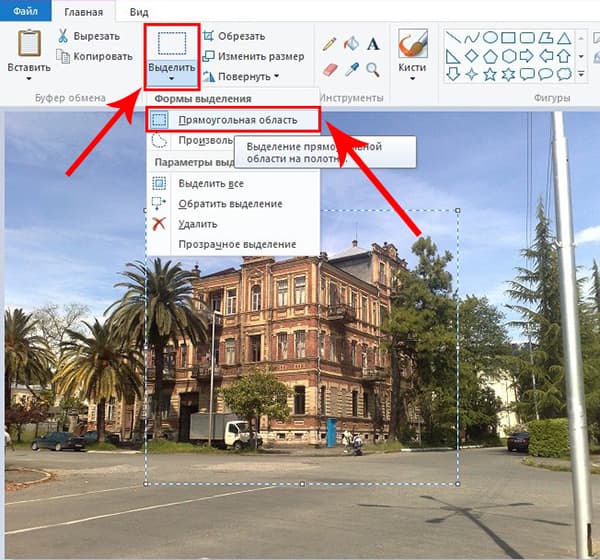
Şimdi imleci seçilen parçanın üzerine getirin ve sağ tıklayın, ardından "Kırp" öğesini seçin.

Önceden seçilen araca bağlı olarak uygun sonucu alacaksınız.

Rastgele bir alanda bir kontur seçerek, şeffaf bir arka plana sahip bir fotoğrafı kaydedemezsiniz. Bu tür işlemler için daha gelişmiş fotoğraf düzenleyicileri kullanın.
sonucu kaydetme
Her şeyi doğru bir şekilde kırptığınızdan ve örneğin başka bir şey yapmanıza gerek olmadığından emin olduktan sonra, değiştirilen çizimi kaydedebilirsiniz. Bunu yapmak için, "Boya" penceresini kapatmanız yeterlidir; değişiklikleri kaydetmenizi isteyen bir açılır pencere görünecektir. Cevap evet ise, eski fotoğrafın üzerine yazılacaktır.

Veya "Dosya" - "Farklı Kaydet" düğmesini kullanarak kaydedin, size fotoğrafın kaydedileceği uzantı seçimi verilecektir.

Paint, görüntüler üzerinde basit işlemler gerçekleştirmek için açık ara en iyi fotoğraf düzenleyicidir. Ücretsizdir ve varsayılan olarak Windows'un tüm sürümlerinde (7, 8, 8.1, 10) kuruludur, bu da sizi ücretli programlar veya çevrimiçi çözümler arama zahmetinden kurtarır.
Not: Örnek olarak düzenlediğim fotoğrafta neler gösteriliyor kim bilir?
Katılıyorum, bazen bir fotoğrafı bilgisayarda hızlı bir şekilde kırpmanız gerekir, ancak özel işlemler için zaman yoktur. Bugün size standart Windows araçlarını kullanarak bir görüntüyü nasıl yeniden boyutlandıracağınızı öğreteceğim. Makaleyi okuduktan sonra, paint'te bir fotoğrafı nasıl kırpacağınızı öğreneceksiniz.
Paint, fotoğrafları, çizimleri, görüntüleri çizmek, işlemek ve değiştirmek için tasarlanmış standart çok işlevli bir programdır.
Şimdi adım adım paintte fotoğraf nasıl kırpılır onu anlatacağım. Programın kendisiyle başlayalım. "Başlat" menüsünü açın, Tüm Programlar'a gidin, ardından "Donatılar" öğesini seçin ve ihtiyacımız olan uygulamayı açın - Paint.

Birinci Adım: Görüntü Ekleyin, Çalışma Alanı Kurun
Bir görselle çalışmak için önce onu eklemeniz gerekir. Ana menüde, ekran görüntüsünde gösterildiği gibi "Ekle" - "Şuradan ekle" öğesini seçin, ihtiyacımız olan görüntüyü ekleyin. Örneğin, bir arabanın fotoğrafını çekeceğim. Seçilen görüntü çalışma alanından daha büyükse. Ardından, işin rahatlığı için onu azaltmanızı öneririm, bunun için sağ alt köşede "%" olarak yansıtılan istediğiniz ölçeği seçin.

İkinci Adım: Araçlar, Görüntüyü Değiştirme
Çalışma alanını hazırladıktan sonra resmimizi kırpmaya başlayabiliriz.

"Seç" aracını seçin (ekran görüntüsünde gösterildiği gibi bir okla). Ve "Dikdörtgen alan"ı seçin. Şimdi resimde ihtiyacımız olan alanı seçip fare işaretçisi ile resmi hareket ettirmemiz gerekiyor.

3. Adım: İyileştirme
Gördüğünüz gibi, görüntü kırpılmış ancak fazlalığın giderilmesi gerekiyor. Bunu yapmak için, fotoğrafa sığdırmak için sağ kenarı ve alt kısmı kırpın. Kurtarırız.

Bugün paintte bir fotoğrafı kırpmanın kolay bir yolunu öğrendiniz. Gördüğünüz gibi, karmaşık bir şey yok, herhangi bir PC kullanıcısı bu eylemi gerçekleştirebilir.
Farklı Araçlar kullanarak, resmi yalnızca birkaç adımda tanınmayacak şekilde dönüştürebilirsiniz. Örneğin, bir yazı ekleyin, üzerine boya yapın, bir çerçeve yapın, renkleri ters çevirin ve çok daha fazlasını yapın.
Rengi Ters Çevir aracının nasıl çalıştığına bir örnek:

Katılıyorum, oldukça komik çıktı. Ayrıca tüm görüntünün renklerini tersine çevirebilirsiniz, ancak yalnızca yukarıda açıklanan şekilde istediğiniz alanı seçerek renkleri tersine çevirebilirsiniz.
Rengi değiştirmek için şunları yapmanız gerekir: resmin istediğiniz alanını seçin, üzerine sağ tıklayın ve "Renkleri Tersine Çevir" öğesini seçin.
Paint editörü, Windows işletim sistemine entegre edilmiştir. Yani, varsayılan olarak onunla birlikte yüklenir. Örneğin dev Photoshop programı gibi kapsamlı işlevlerle parlamaz. Ama güzelliği burada yatıyor. En basit düzenleme seçeneklerini (resme hafifçe rötuş) kullanmanız gerektiğinde boya vazgeçilmezdir: döndürme, renklendirme, yazı ekleme vb. Hızlı. Sadece. Kolayca. Ve en önemlisi, sisteme herhangi bir şey indirip yüklemeniz gerekmez.
Bu hızlı kılavuz size Paint'te bir fotoğrafı nasıl kırpacağınızı anlatacaktır.
Düzenleyiciyi başlatma
1. Win tuşuna basın veya Windows simgesine tıklayın.
2. Başlat panelinden Donatılar klasörünü açın. Görünmüyorsa, fare tekerleği ile programların ve dizinlerin listesini aşağı kaydırın.
3. Düzenleyicinin adına tıklayın.
Tavsiye! Yardımcı programı sistem tepsisinde bulamazsanız, arama kutusuna "Paint" yazın. Düzenleyici "Programlar" bloğunda görünecektir. Başlatmak için üzerine tıklayın.

Resim yükleme
1. Düzenleyiciye bir resim yüklemek için sol üst köşedeki açılır menüyü açın (düğme "disket" simgesinin altındadır).

2. Seçenekler listesinden "Aç"ı seçin.
3. Ek bir pencere açılacaktır. Sol panelinde, düzenlemek istediğiniz görüntünün depolandığı sürücüyü ve klasörü seçmek için fareye tıklayın.

4. Galeride istediğiniz resmi seçmek için farenin sol düğmesine tıklayın. "Aç" düğmesini tıklayın.
resmi kırp
1. Paint panelinde "Seç" aracını etkinleştirin: fareyle üzerine tıklayın.

2. Kırpma sınırlarını ayarlamak için farenin sol düğmesini basılı tutun ve imleci görüntünün üzerine getirin. Karenin noktalı kenarlığının çevrelediği alan, kırpıldıktan sonra korunur. Ve dışarıda kaldırılır.

3. Anahatları işaretledikten sonra, fotoğrafı veya resmi düzenlemek için "Kırp"ı tıklayın (seçenek, "Seç" düğmesinin sağ tarafında bulunur).

Tavsiye! Daha karmaşık konturlara sahip bir resmi, örneğin bir nesnenin şekline göre kesmeniz gerekirse, "Seç" yazısının altındaki oku tıklayın ve "Şekilleri Seç" bloğunda "Özel Alan"ı tıklayın. Bu modda, daha esnek kırpma sınırları belirleyebilirsiniz.
Düzenlenen görüntüyü kaydetme
1. Düzenleyicinin ana menüsünü tekrar açın: sol üstteki "aşağı ok" simgesine tıklayın.

Bu kadar! Şimdi belirtilen dizini (disk bölümü → klasör) açın ve düzenlenen görüntüyü amacına uygun olarak kullanın.
Paint'te iyi şanslar!
Paint, varsayılan olarak beraberinde gelen standart bir programdır. Onun yardımıyla, herhangi bir görüntü üzerinde birçok basit ama yine de popüler eylem yapabilirsiniz. Bu yazıda, Paint düzenleyicisini kullanarak bir fotoğrafın veya resmin nasıl kırpılacağına bakacağız.
Paint nasıl açılır?
Yukarıda belirtildiği gibi, Paint standart bir programdır. Bilgisayarınızda veya dizüstü bilgisayarınızda Windows çalışıyorsa yüklenmesi gerekmez.
Paint'i menüden bulabilirsiniz " Başlangıç" seçerek " Tüm programlar» -> « Standart» -> « Boyamak«.
Başlat menüsündeki boyama programı
Aramayı da kullanabilirsiniz.

Windows aramasında boya
Paint'te bir fotoğraf nasıl kırpılır?
Paint programını açtıktan sonra, kırpmak istediğiniz görüntüyü veya fotoğrafı programa yüklemeniz gerekir. Bunu yapmak için mavi simgeye tıklayın ( "Dosya") programın sol üst köşesinde ve açılan menüde " Açık«.


Bundan sonra, seçtiğiniz resim Paint'te görünecektir. Çalışmayı kolaylaştırmak için uzaklaştırabilirsiniz. Bunu yapmak için " Görüş» ve düğmeleri « Arttırmak» « Azaltmak» Size en uygun görünümü özelleştirin.

Paint'te Yakınlaştırma
Şimdi doğrudan fotoğrafı kırpmaya geçelim. Bunu yapmak için sekmede " Ev» aracı seç « Vurgulamak". Fare imleci daha sonra artı işaretine dönüşecektir.

Kırpma alanını seçme
Bir sonraki adım, kırpma alanını işaretlemektir. Bu şekilde yapılır. Fare imlecini, kırpmadan sonra kalacak olan gelecekteki alanın sol üst köşesine getirin, farenin sol düğmesine basın ve imleci bırakmadan gelecekteki kırpma alanının sağ alt köşesine sürükleyin. Şimdi fareyi bırakın, ardından fotoğrafınızda bir seçim yapmalısınız.
Bu, kırpıldıktan sonra fotoğrafta kalacak olan alandır. Bunun dışındaki her şey silinecektir. Alanla ilgili bir hata yaptıysanız ve yeniden atamak istiyorsanız, seçimi kaldırmak ve tekrar seçmek için herhangi bir boş alana sol tıklayın.
İstenen alan seçilir seçilmez " sekmesinde Ev"Düğmeye basmanız gerekiyor" mahsul«.

Paint'te fotoğrafları kırpma
Son adım, ortaya çıkan kırpılmış fotoğrafı Paint'e kaydetmektir. Bunu yapmak için " Dosya” (ekranın sol üst köşesindeki mavi simge) ve “ Farklı kaydet", gelecekteki dosyanın adını, biçimini ve konumunu belirttiğiniz yer.

Fotoğraf kırpma sonucu

sonucu kaydetme
Bir fotoğrafı programlar olmadan nasıl kırpabileceğinizle ilgileniyorsanız, makaleyi okuyun.
 Eylül ayı hazırlıkları: Apple sonbaharda kullanıcılara ne gösterecek?
Eylül ayı hazırlıkları: Apple sonbaharda kullanıcılara ne gösterecek? iPhone 4s neden bağlantıyı yakalıyor?
iPhone 4s neden bağlantıyı yakalıyor? iPhone kilitleme (açma) düğmesi çalışmıyor - Bir Arızanın Anatomisi iphone 5 güç düğmesi nasıl kaldırılır
iPhone kilitleme (açma) düğmesi çalışmıyor - Bir Arızanın Anatomisi iphone 5 güç düğmesi nasıl kaldırılır